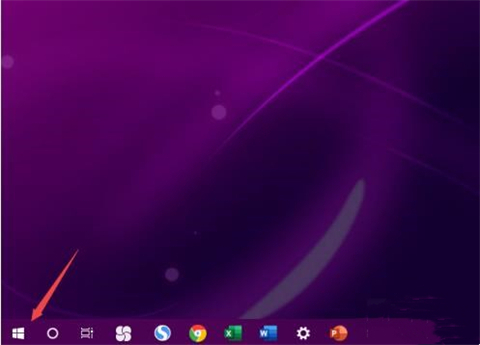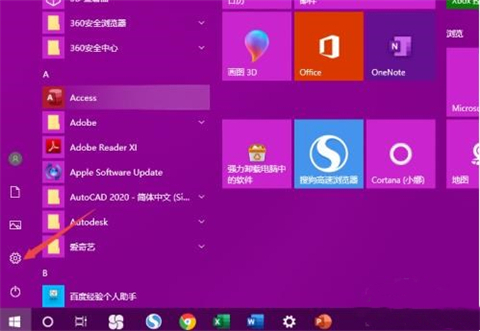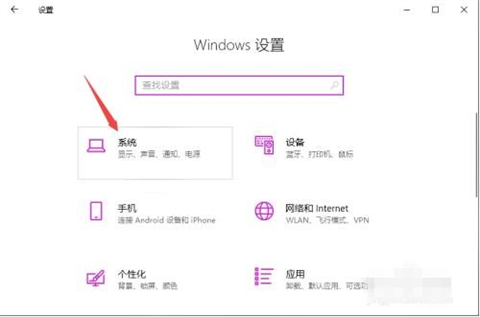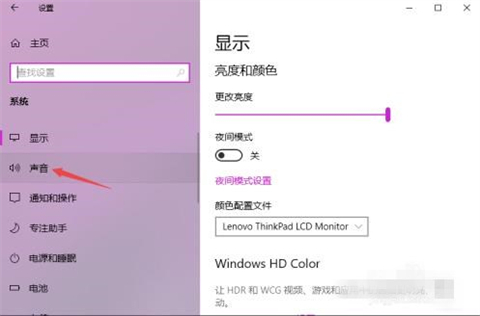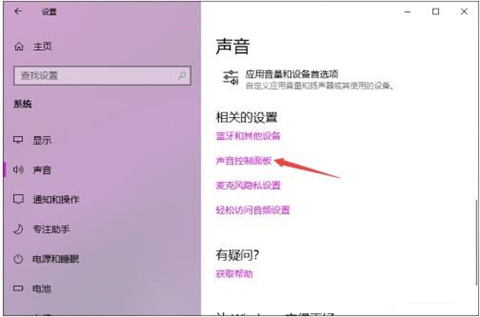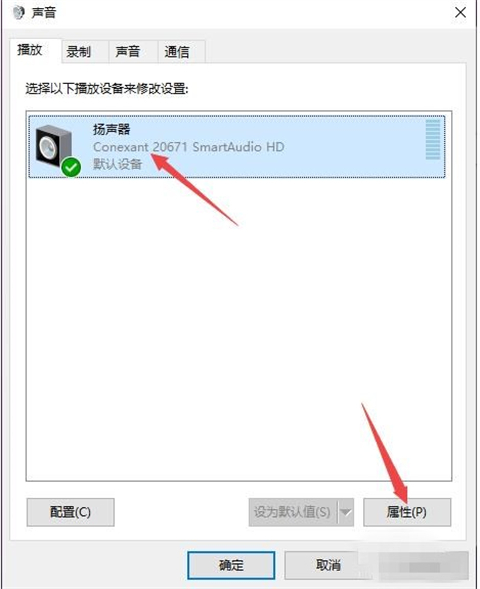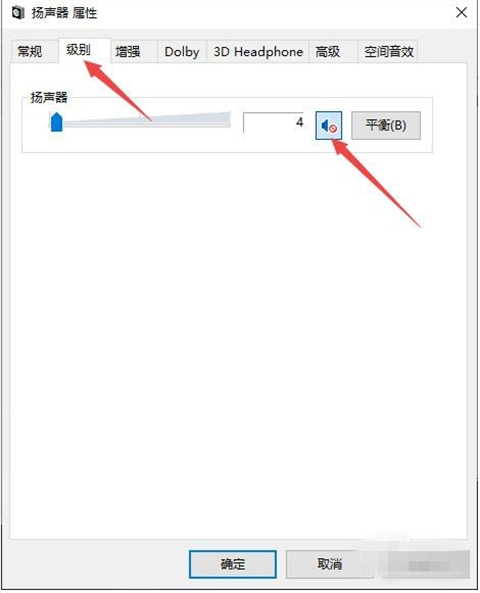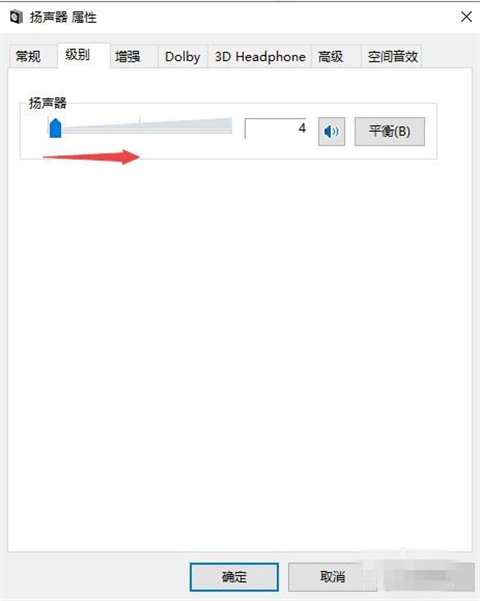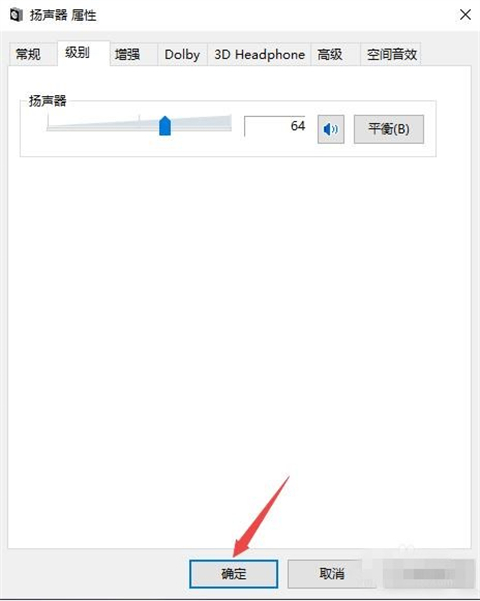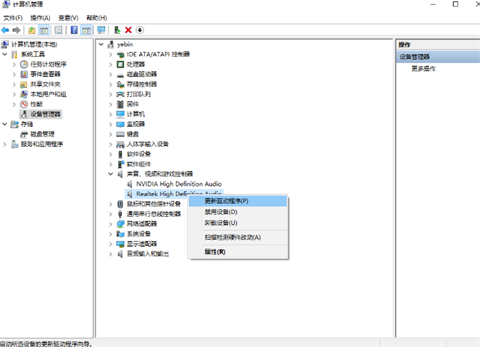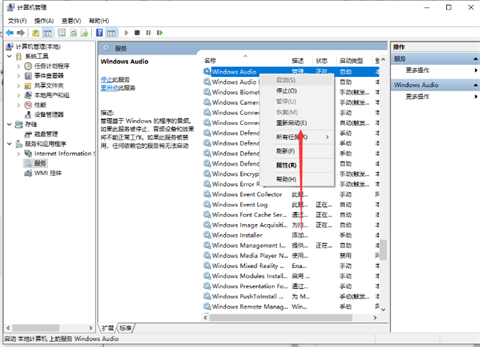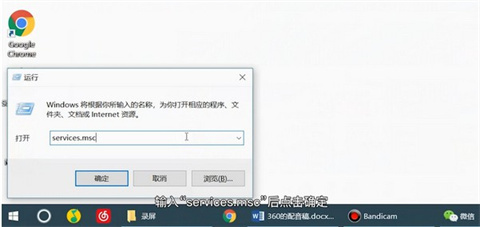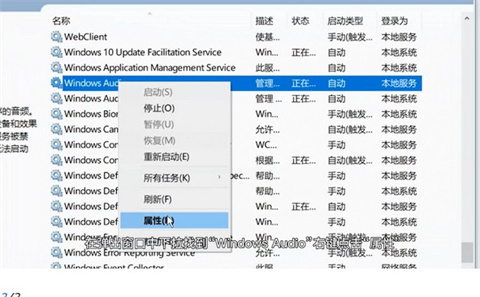电脑没有声音了怎么恢复扬声器(电脑扬声器没有声音了的解决办法)
时间:2023-01-06 19:31 来源:未知 作者:小孙 点击:载入中...次
最近我看到很多用户都反映自己在使用电脑的时候,遇到了电脑扬声器没有声音了的情况,这种情况是非常影响我们的使用体验的,但是也不知道电脑没有声音了怎么恢复扬声器的,在下特意去查了下,给大家整理好了几种解决方法,大家都试试,希望对大家有帮助。
工具/原料 系统版本:windows10系统 品牌型号:联想ThinkPad X270
电脑没有声音了怎么恢复扬声器方法一: 1、先打开电脑,然后点击开始按钮;
2、之后点击设置;
3、然后点击系统;
4、之后点击声音;
5、然后点击声音控制面板;
6、之后点击扬声器,然后点击属性;
7、之后点击级别,然后看下是否静音,静音的话,先点击取消掉静音;
8、然后看下滑动按钮是否在最左边,如果在最左边,向右滑动滑动按钮;
9、之后点击确定即可。
方法二: 1、鼠标右键单击我的电脑,选择管理,点击设备管理器,查看声音、视频和游戏控制器里边有没有打问号,可以进行升级更新显卡。
2、右击声卡查看是否被禁用,如果有则会出现启用选项。
3、转到服务和应用程序下,找到Windows Audio服务,选择启动或者重启此服务。
方法三:开启声音服务 1、同时按下Win+R打开运行窗口,输入“services.msc”后点击确定;
2、在弹出窗口中下拉找到“Windows Audio”右键点击“属性”;
3、在“属性”中将启动类型改为“自动”即可,最后电脑声音就恢复了。
总结: 1、先打开电脑,然后点击开始按钮; 2、之后点击设置; 3、然后点击系统; 4、之后点击声音; 5、然后点击声音控制面板; 6、之后点击扬声器,然后点击属性; 7、之后点击级别,然后看下是否静音,静音的话,先点击取消掉静音; 8、然后看下滑动按钮是否在最左边,如果在最左边,向右滑动滑动按钮; 9、之后点击确定即可。
(责任编辑:ku987小孩) |